Berpikir Lebih Luas Dari Panduan Pengguna Filmora
-
Mulai di Win
-
Fitur Baru
-
Start-up
-
Ciptakan Proyek
-
Layout Panel
-
Recording
-
Spesifikasi Persyaratan Sistem
-
Penggunaan Wondershare Drive
-
Aset Elemen
-
Aset Judul
-
Pengimporan
-
Aset Audio
-
Pengeditan Animasi
-
Efek Video
-
Pengeditan Audio
-
Pengeditan Warna
- Peningkatan Warna
- White Balance
- Menyesuaikan Nada dalam Koreksi Warna
- Terapkan 3D LUT dalam koreksi warna
- Terapkan Padanan Warna
- Kurva RGB video
- Pencahayaan untuk Windows
- HSL untuk Windows
- Histogram untuk Windows
- Color Wheel untuk Windows
- Tampilan Perbandingan Warna untuk Windows
- Sesuaikan Nada Warna di Windows
- Pro Video Scopes untuk Windows
- Video RGB curves
- Adjustment Layer untuk Windows
-
Pengeditan Speed
-
Pengeditan Video
- Cara Memutar Video Secara Terbalik
- Buat Tangkap Gerak
- Stabilisasi
- Mengaktifkan/Menonaktifkan Klip di Windows
- Auto Ripple untuk Windows
- Panduan tentang Pengeditan Multi Klip untuk Windows
- Panduan tentang Compound Clip untuk Windows
- Super Slow Motion dengan Optical Flow untuk Windows
- Panduan tentang Shorcut Kecepatan Pemutaran untuk Windows
- Penanda untuk Windows
- Favorit yang Ditandai untuk Windows
- Background yang Dapat Dikustomisasi untuk Video dan Gambar di Windows
- Crop & Pan & Zoom Video
- Workspace Filmora untuk Windows
- Chroma key (Green Screen)
- Video Snapshot
- Memutar video secara terbalik
- Membuat Efek PIP
- Membuat video layar terbelah
- Speech to Text/Text to Speech/SRT
- Terapkan peningkatan otomatis
- Template prasetel
- Opsi border
- Transformasi
- Compositing
- Koreksi Lensa
- Split & Trim Video
- Ubah Kecepatan Pemutaran Video
- Penerapan Mask
- Menggunakan Efek Blur Mosaik
- Efek Face-Off
- Menggunakan Bingkai Beku
- Penerapan Drop Shadow
-
Aset Efek Video
-
Transisi Video
-
Peningkatan Kinerja & Pemecahan Masalah
-
Pengeditan AI di Windows
- Auto reframe video
- Silence detection
- Normalisasi Otomatis
- Fitur deteksi adegan
- Sesuaikan Nada di Windows
- AI Smart Cutout untuk Windows
- AI Audio Denoise untuk Windows
- Efek AI Portrait
- Automatic highlight
- Efek AI Portrait
- Reframe Otomatis
- Sinkronisasi Irama Otomatis
- Sorotan Otomatis
- Efek Stiker AR
- Deteksi Hening
- Normalisasi Otomatis
- Ducking
- Denoise Otomatis
- Fitur Scene Detection
-
Pengeksporan klip
Normalisasi Otomatis
Fitur Normalisasi Otomatis yang baru menganalisis volume semua klip yang terpilih dan menyesuaikan volume ke tingkat suara nyaring pada standar program audio Eropa pada 23,0LUFS (rentang deviasi: ±1LU) secara otomatis.
Buka Opsi Normalisasi Otomatis
1 Klik dua kali klip video atau audio yang ingin dinormalkan di timeline. Anda akan melihat opsi Normalisasi Otomatis di panel pengeditan Audio.
2 Klik kanan di klip video atau audio, pilih Audio>Sesuaikan Audio untuk membuka panel pengeditan Audio.
3 Pilih klip video atau audio, tab Alat>Audio>Sesuaikan Audio supaya dapat mengakses panel pengeditan Audio.

Setelah menemukan opsi Normalisasi Otomatis, Anda dapat mencentang kotak untuk mengaktifkan fitur tersebut. Filmora akan melakukan analisis dan normalisasi volume klip secara otomatis.
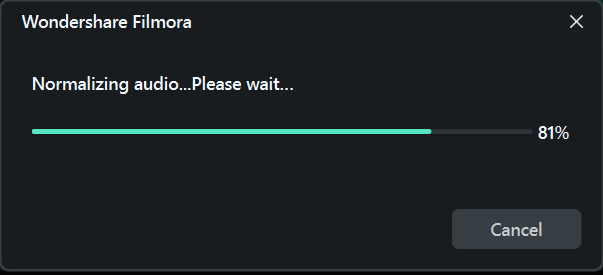
Mengatur Ulang Normalisasi Otomatis
Jika Anda tidak puas dengan volume yang telah berhasil dinormalisasi, Anda dapat mencentang opsi Normalisasi Otomatis untuk melakukan pengaturan ulang. Atau Anda dapat klik ikon periksa ulang.
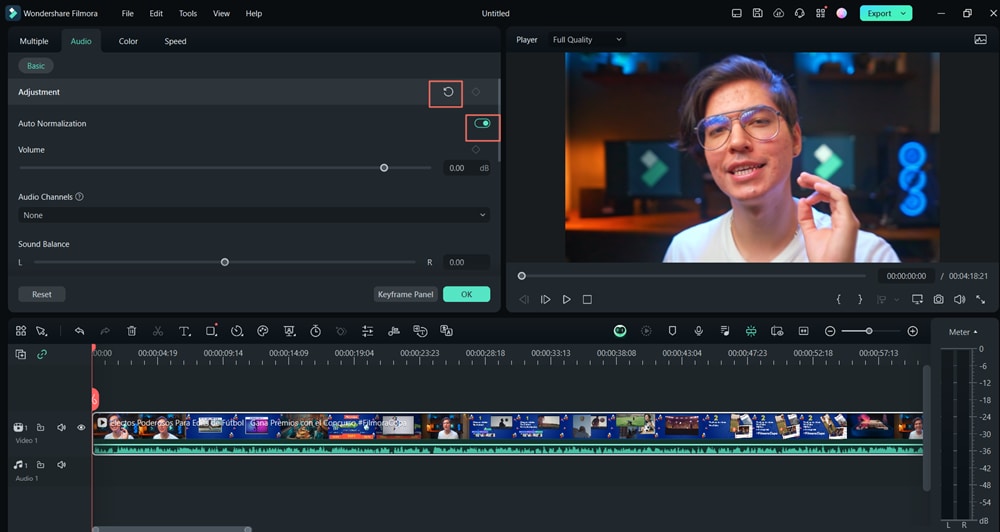
Catatan:
Klik tombol ATUR ULANG di panel pengeditan audio yang mengatur ulang seluruh pengaturan pengeditan audio.Pos terkait
Artikel Unggulan
Cara Menambahkan Audio ke Video [3 Cara Kreatif]
Ingin menambahkan musik/audio ke video pada Windows dan Mac? Di sini, saya akan membagikan 3 cara kreatif untuk menambahkan audio ke video gratis dengan mudah.
Cara menggunakan Text to Speech di TikTok - Panduan lengkap
Fitur text-to-speech di TikTok berkembang pesat hingga menjadi efek yang sangat populer. Lihat cara menggunakan text to speech di TikTok untuk video Anda berikutnya.
10+ Konverter Audio ke Teks Online Gratis-Wondershare Filmora
Pentingnya alat pengubah audio menjadi teks. Sepuluh aplikasi online terbaik yang tersedia bagi kita untuk dapat menyalin audio ke teks secara gratis.
F.A.Q
Panduan Aktivasi Wondershare Filmora
Pengaktifan Wondershare ID
Menavigasi Filmora
Pelajari cara menggunakan antarmuka Filmora9: perpustakaan media, toolbar, timeline, jendela pratinjau, dan lain sebagainya.
Akses untuk ke toko effect Filmstock
Memperkenalkan cara untuk menggunakan Toko Effect Filmstock
